 Wbudowane narzędzie zarządzania dyskami Windows jest doskonałym narzędziem do wykonywania różnych operacji na podłączonych dyskach twardych i innych urządzeniach pamięci komputera.
Wbudowane narzędzie zarządzania dyskami Windows jest doskonałym narzędziem do wykonywania różnych operacji na podłączonych dyskach twardych i innych urządzeniach pamięci komputera.
Napisałem o tym, jak podzielić dysk za pomocą zarządzania dyskami (zmienić strukturę partycji) lub jak używać tego narzędzia do rozwiązywania problemów z dyskiem flash, który nie został wykryty. Ale to nie wszystko: możesz konwertować dyski między MBR i GPT, tworzyć wolumeny złożone, paski i dublowane, przypisywać litery do dysków i urządzeń wymiennych, i nie tylko.
Jak otworzyć zarządzanie dyskami
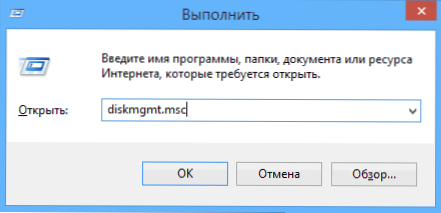
Aby uruchomić narzędzia administracyjne systemu Windows, wolę użyć okna Uruchom. Wystarczy nacisnąć klawisze Win + R i wejść diskmgmt.msc (działa to zarówno w Windows 7, jak i Windows 8). Innym sposobem, który działa we wszystkich najnowszych wersjach systemu operacyjnego, jest przejście do Panelu sterowania - Narzędzia administracyjne - Zarządzanie komputerem i wybór zarządzania dyskami na liście narzędzi po lewej stronie.

W Windows 8.1 można również kliknąć prawym przyciskiem myszy przycisk "Start" i wybrać "Zarządzanie dyskami" w menu.
Dostęp do interfejsu i działania
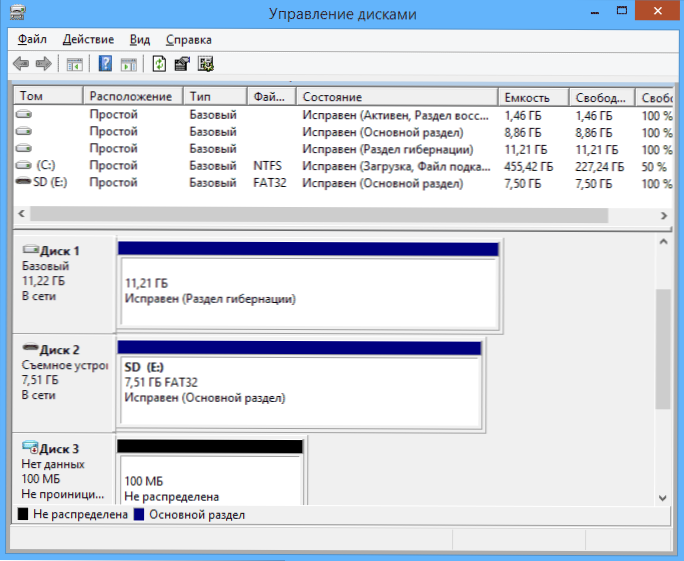
Interfejs zarządzania dyskami Windows wystarczyproste i zrozumiałe - w górnej części znajduje się lista wszystkich woluminów z informacjami na ich temat (jeden dysk twardy może często zawierać kilka woluminów lub partycji logicznych), na dole znajdują się połączone dyski i partycje na nich zawarte.
Najważniejsze czynności można uzyskać najszybciej, klikając prawym przyciskiem myszy na obraz sekcji, na której chcesz wykonać akcję, lub - na samym dysku - w pierwszym przypadku pojawi się menu z działaniami, które można zastosować do konkretnej sekcji, w drugim - do twardego napęd lub inny napęd jako całość.
Niektóre zadania, takie jak tworzenie i dołączanie dysku wirtualnego, są dostępne w elemencie "Akcja" w menu głównym.
Operacje na dyskach
W tym artykule nie będę zajmował się takimi operacjami, jak tworzenie, kompresowanie i rozszerzanie woluminu, o czym można przeczytać w artykule Jak podzielić dysk za pomocą wbudowanych narzędzi systemu Windows. Będzie dotyczyć innych, mało znanych początkujących użytkowników, operacji na dyskach.
Konwersja na GPT i MBR
Zarządzanie dyskami pozwala łatwo konwertować dysk twardy z MBR na system partycjonowania GPT iz powrotem.Nie oznacza to, że obecny dysk systemowy MBR można przekonwertować na GPT, ponieważ najpierw trzeba będzie usunąć wszystkie partycje na nim.

Ponadto, jeśli podłączysz dysk bez dostępnej struktury partycji, zostaniesz poproszony o zainicjowanie dysku i użycie głównego rekordu rozruchowego MBR lub tabeli z identyfikatorem GUID partycji (GPT). (Propozycja inicjowania dysku może się również pojawić w przypadku jego nieprawidłowego działania, więc jeśli wiesz, że dysk nie jest pusty, nie używaj akcji, ale zachowaj ostrożność, aby przywrócić utracone partycje za pomocą odpowiednich programów).
Dyski twarde MBR mogą "widzieć" dowolny komputer, jednak na nowoczesnych komputerach z interfejsem UEFI zazwyczaj używana jest struktura GPT, spowodowana pewnymi ograniczeniami MBR:
- Maksymalny rozmiar woluminu wynosi 2 terabajty, co dzisiaj może nie wystarczyć;
- Obsługuje tylko cztery główne sekcje. Można utworzyć więcej z nich, konwertując czwartą partycję podstawową na rozszerzoną i umieszczając w niej partycje logiczne, ale może to prowadzić do różnych problemów ze zgodnością.
Na dysku GPT może istnieć maksymalnie 128 partycji podstawowych, a ich rozmiar jest ograniczony do miliarda terabajtów.
Dyski podstawowe i dynamiczne, typy woluminów dysków dynamicznych
W systemie Windows są dwie opcje konfiguracji dysku twardego - podstawowe i dynamiczne. Z reguły komputery korzystają z dysków podstawowych. Konwertując dysk na dynamiczny, uzyskasz zaawansowane funkcje pracy z nim, zaimplementowane w systemie Windows, w tym tworzenie woluminów naprzemiennych, dublowanych i złożonych.

Co to jest każdy typ wolumenu:
- Base Volume - Standardowy typ partycji dla dysków podstawowych
- Wolumin złożony - przy korzystaniu z tego rodzaju woluminu dane są najpierw zapisywane na jednym dysku, a następnie, gdy są wypełniane, są przesyłane do innego, czyli do miejsca na dysku.
- Przekładana objętość - przestrzeń kilku dysków jest połączona, ale nagrywanie nie odbywa się sekwencyjnie, tak jak w poprzednim przypadku, ale z dystrybucją danych na wszystkich dyskach w celu zapewnienia maksymalnej prędkości dostępu do danych.
- Odbicie lustrzane - wszystkie informacje są zapisywane na dwóch dyskach naraz, a więc gdy jeden z nich zawiedzie, pozostanie na drugim. W takim przypadku wolumin dublowany zostanie wyświetlony jako jeden dysk w systemie, a szybkość zapisu na nim może być niższa niż normalnie, ponieważ system Windows zapisuje dane na dwóch fizycznych urządzeniach naraz.
Tworzenie woluminu RAID-5 w zarządzaniu dyskami jest dostępne tylko w wersjach serwerowych systemu Windows. Woluminy dynamiczne nie są obsługiwane na dyskach zewnętrznych.
Utwórz wirtualny dysk twardy

Ponadto w narzędziu Zarządzanie dyskami systemu Windows można utworzyć i zamontować wirtualny dysk twardy VHD (i VHDX w systemie Windows 8.1). Aby to zrobić, po prostu użyj pozycji menu "Akcja" - "Utwórz wirtualny dysk twardy". W rezultacie otrzymasz plik z rozszerzeniem .vhdcoś podobnego do pliku obrazu dysku ISO, z tym wyjątkiem, że nie tylko operacje odczytu, ale także zapisy są dostępne dla zamontowanego obrazu dysku twardego.












